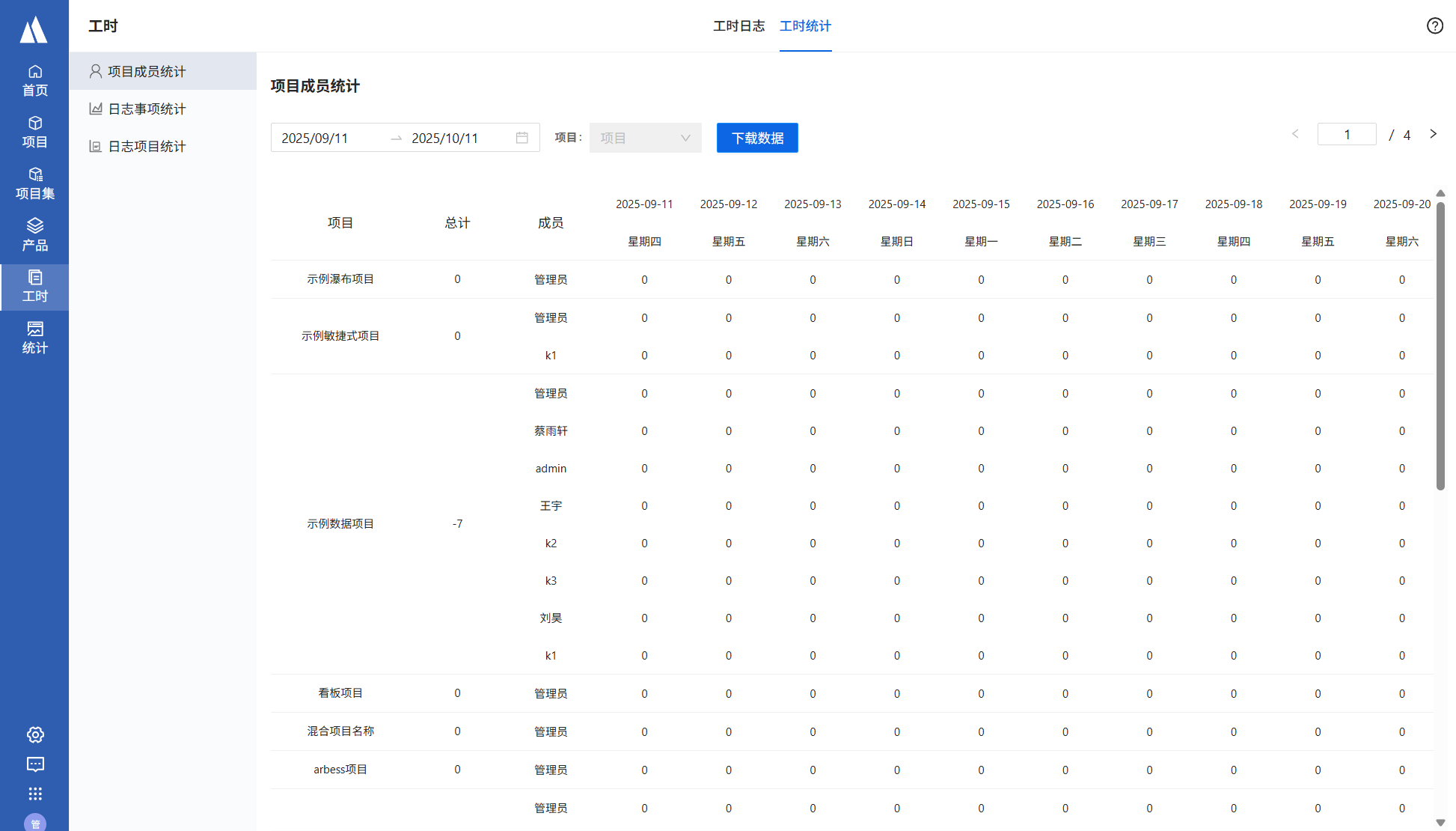kanass入门到实战(17) - 如何进行工时管理,有效度量项目资源
kanass是一款开源免费的项目管理工具,工具轻量、简洁易用,本篇文章将通过如何添加工时、修改工时、查看和统计工时等方面来介绍工时管理。
1、添加工时
工时的作用:用来记录事项所花费的时间,并通过预估和剩余时间,来自动计算试事项的进度。
添加工时入口:1、项目中的事项详情页面添加,2、工时模块中添加
在添加工时之前,我们可以先为事项填写预估工时(预计完成事项所花费的时间)
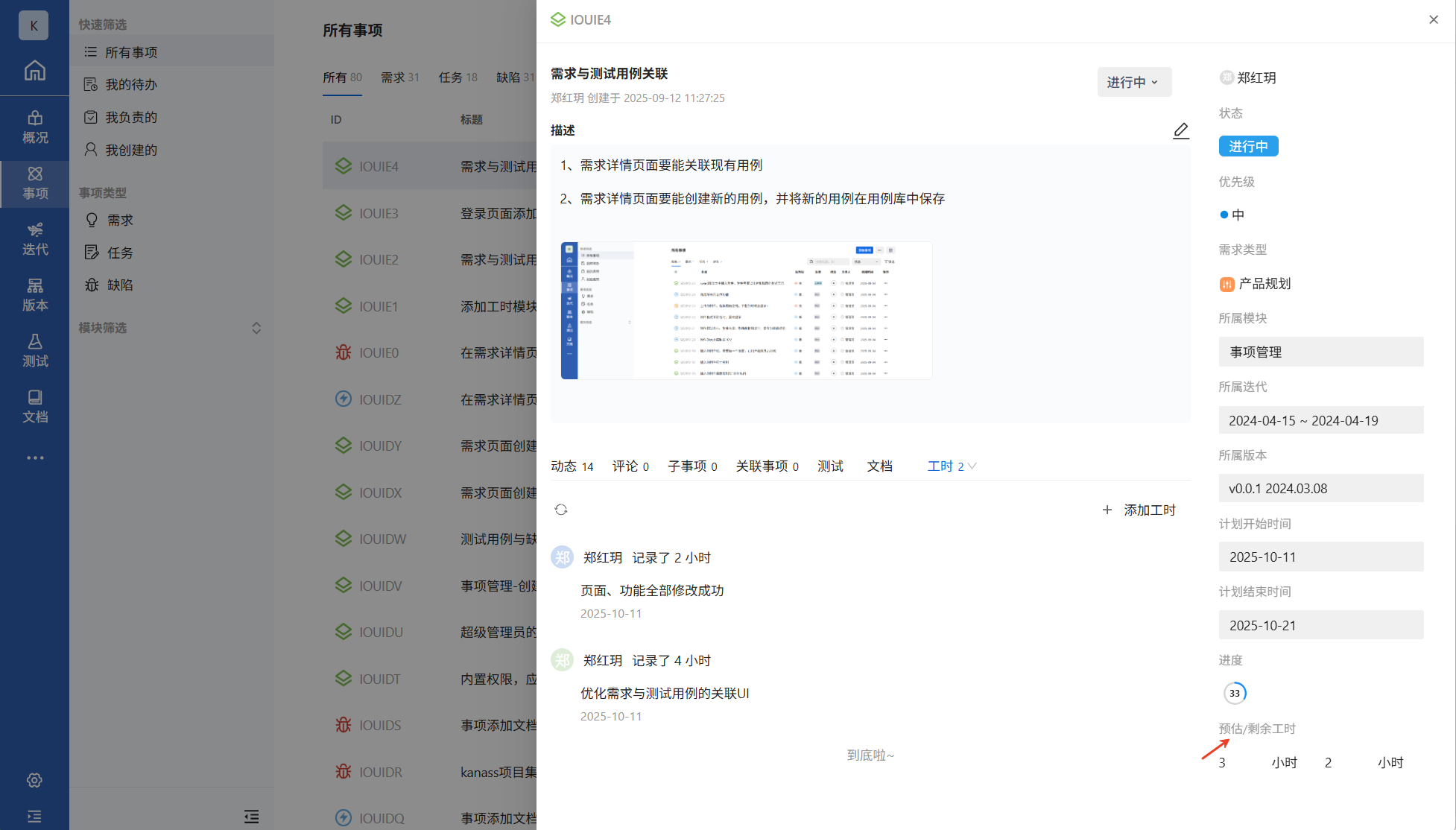
1.1 事项详情页面添加工时
进入项目->事项->事项详情->工时,点击添加工时可以为当前事项添加工时
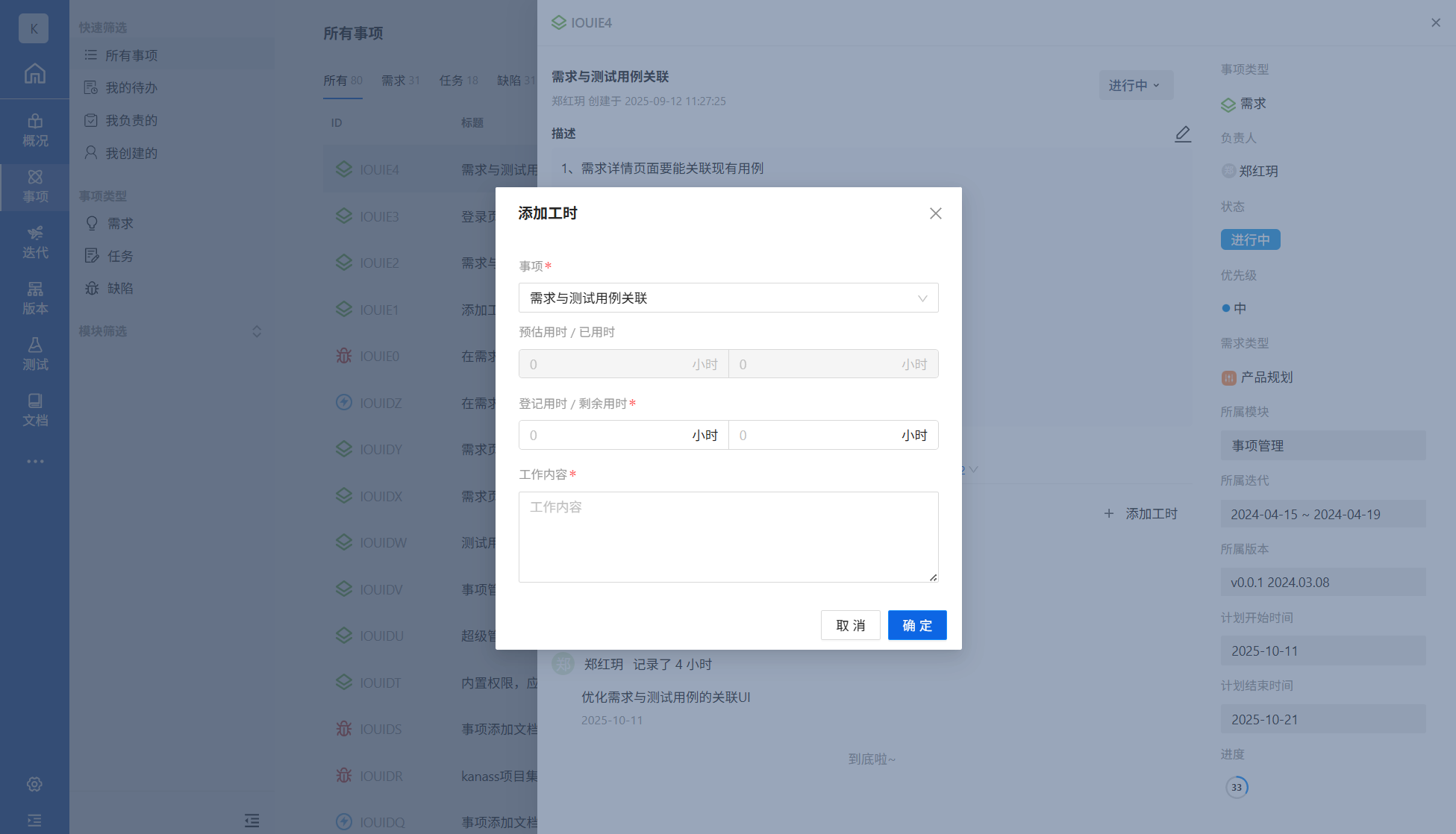
| 属性 | 说明 |
| 事项 | 默认显示当前事项的标题 |
| 预估用时 | 预计完成事项所花费的时间,自动显示事项详情中已添加的预估时间 |
| 已用时 | 显示登记用时的时间。若同一个事项存在多条工时,已用时显示为所有登记用时的总和 |
| 登记用时 | 本次处理事项,所花费的时间 |
| 剩余用时 | 本次处理事项后,还需要花费的时间 |
| 工作内容 | 本次处理事项时,所做的工作 |
1.2 工时模块添加工时
登录系统后,直接点击工时模块->添加工时。
此入口添加工时,支持跨项目添加。若技术人员同时参与多个项目,可以在同一个页面为多个项目的事项添加工时,无需进入多个项目页面单独添加。
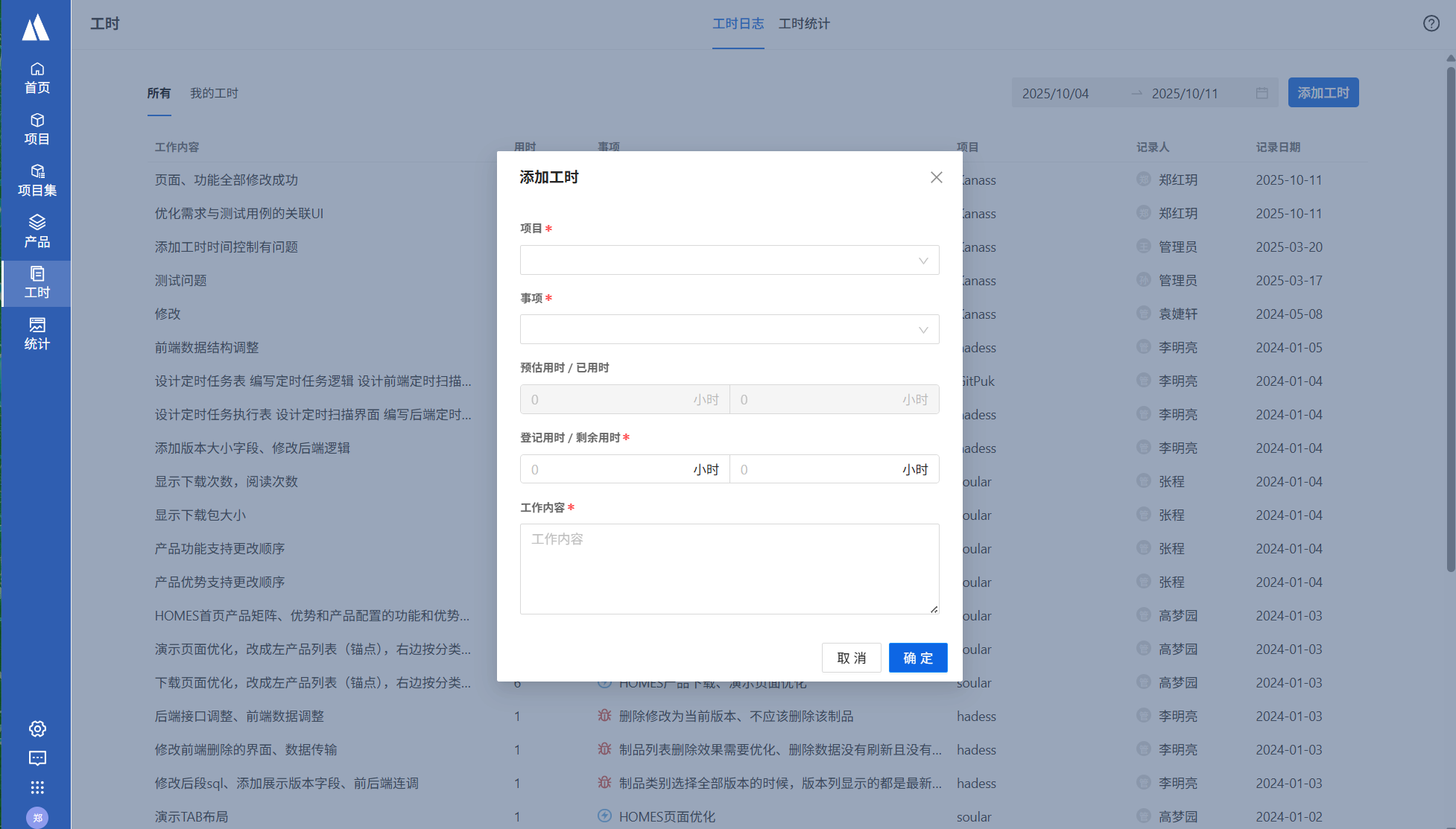
| 属性 | 说明 |
| 项目 | 可以下拉选择,当前系统的任意项目 |
| 事项 | 可以下拉选择,所选项目下的任意事项 |
2、修改工时
若需要修改工时的时间和工作内容,可以进入编辑工时页面进行修改
2.1 事项详情页面编辑
进入事项详情->工时->编辑,支持修改登记用时、剩余用户和工作内容
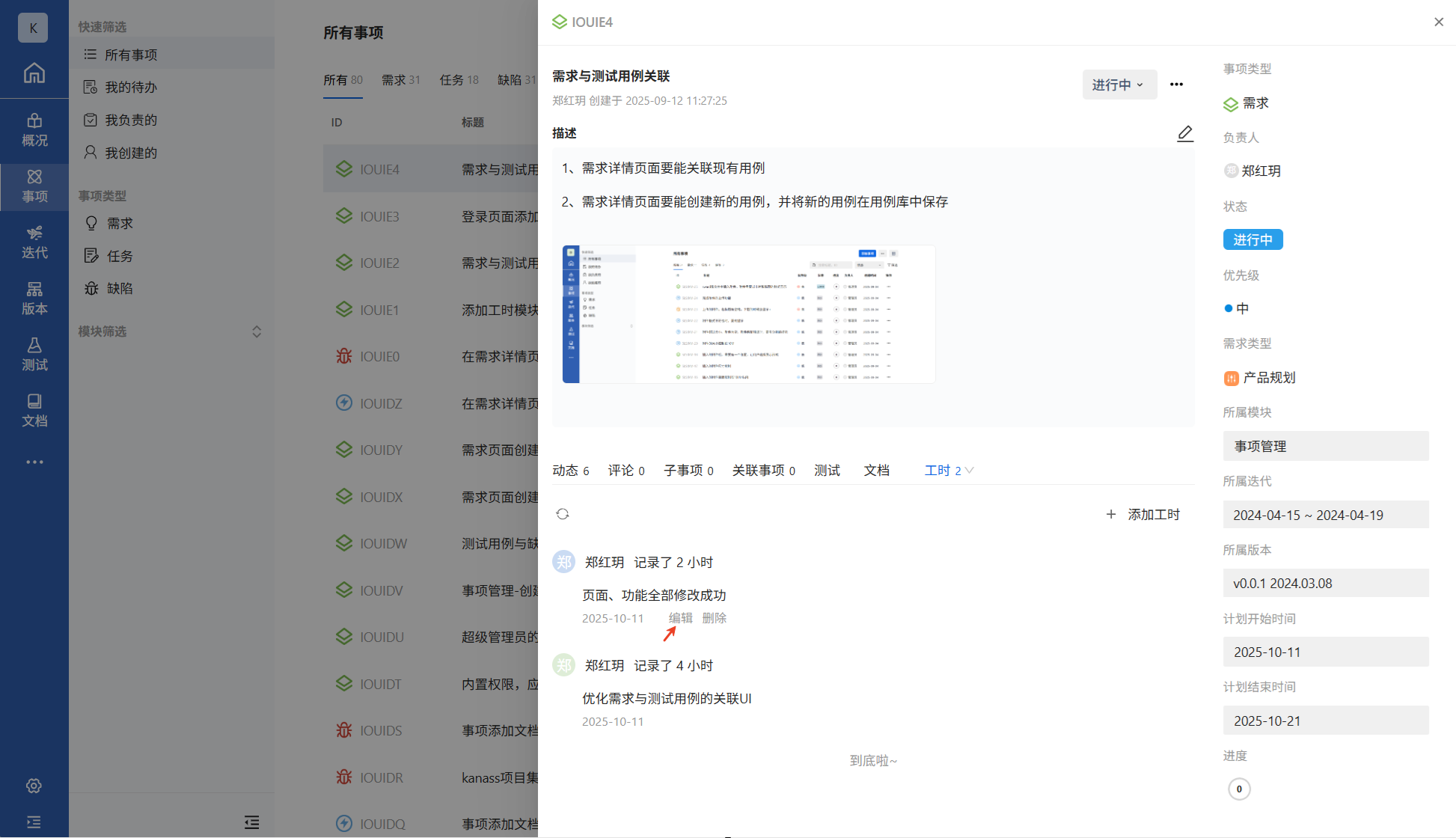
2.2 工时模块编辑
进入系统级别的工时模块,点击工时,在工时详情页面修改,同样支持修改登记工时、剩余工时和工作内容
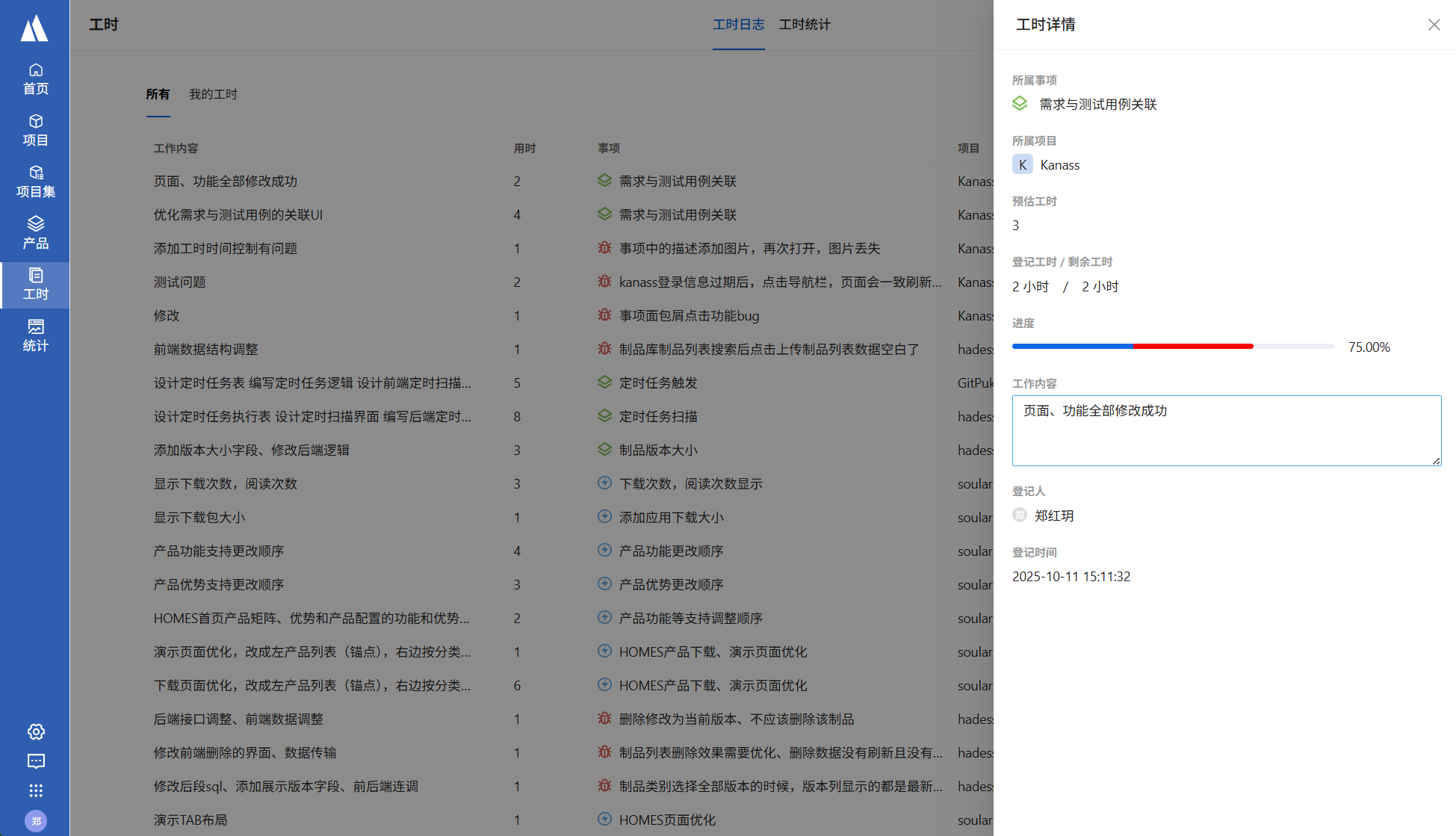
3、查看工时
进入工时模块,默认展示系统内的所有工时。
可以点击我的工时查看自己添加的工时
也可以通过时间进行筛选,选择查看特定时间内的工时
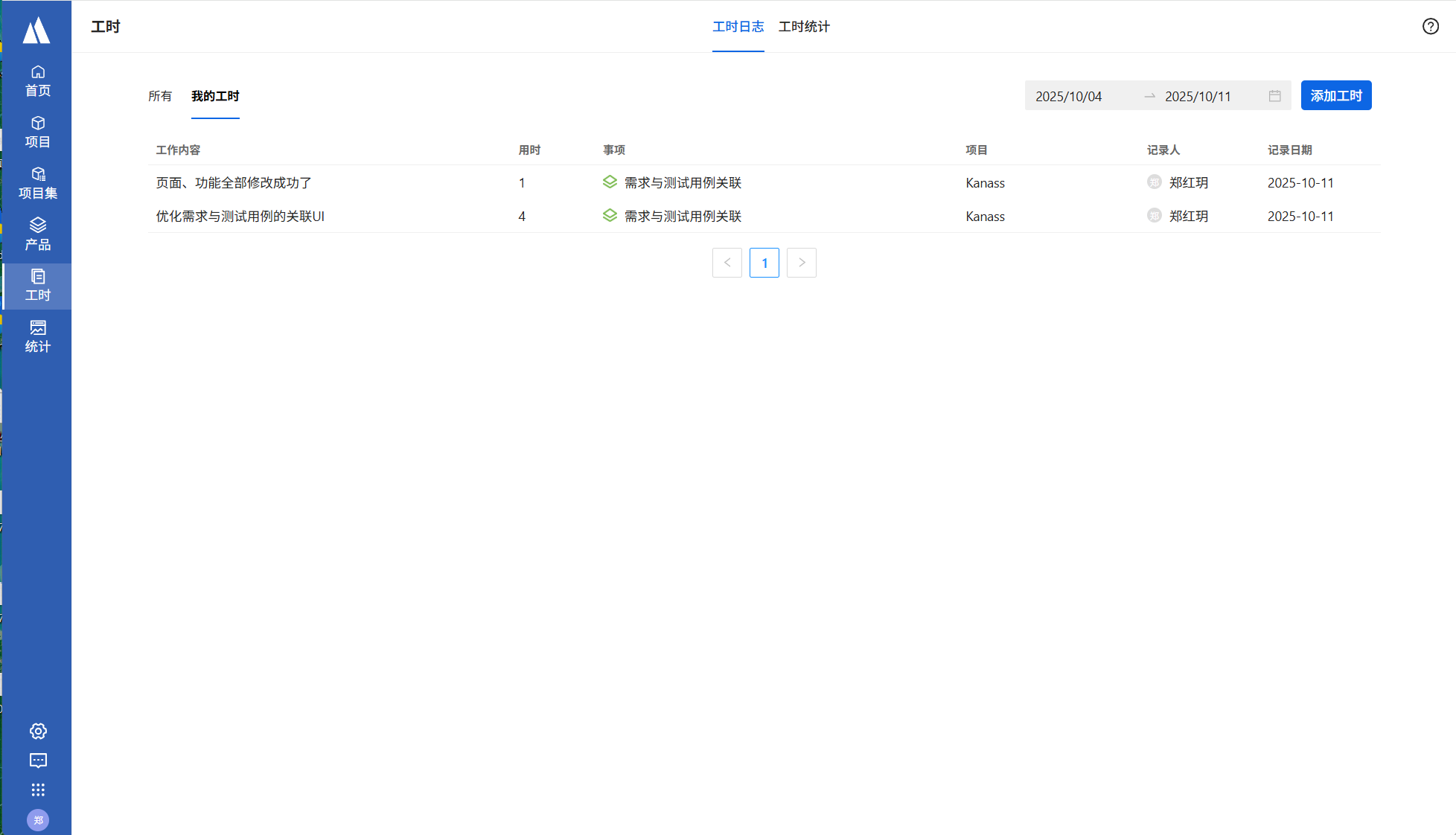
点击任意工时,可以查看工时的详情
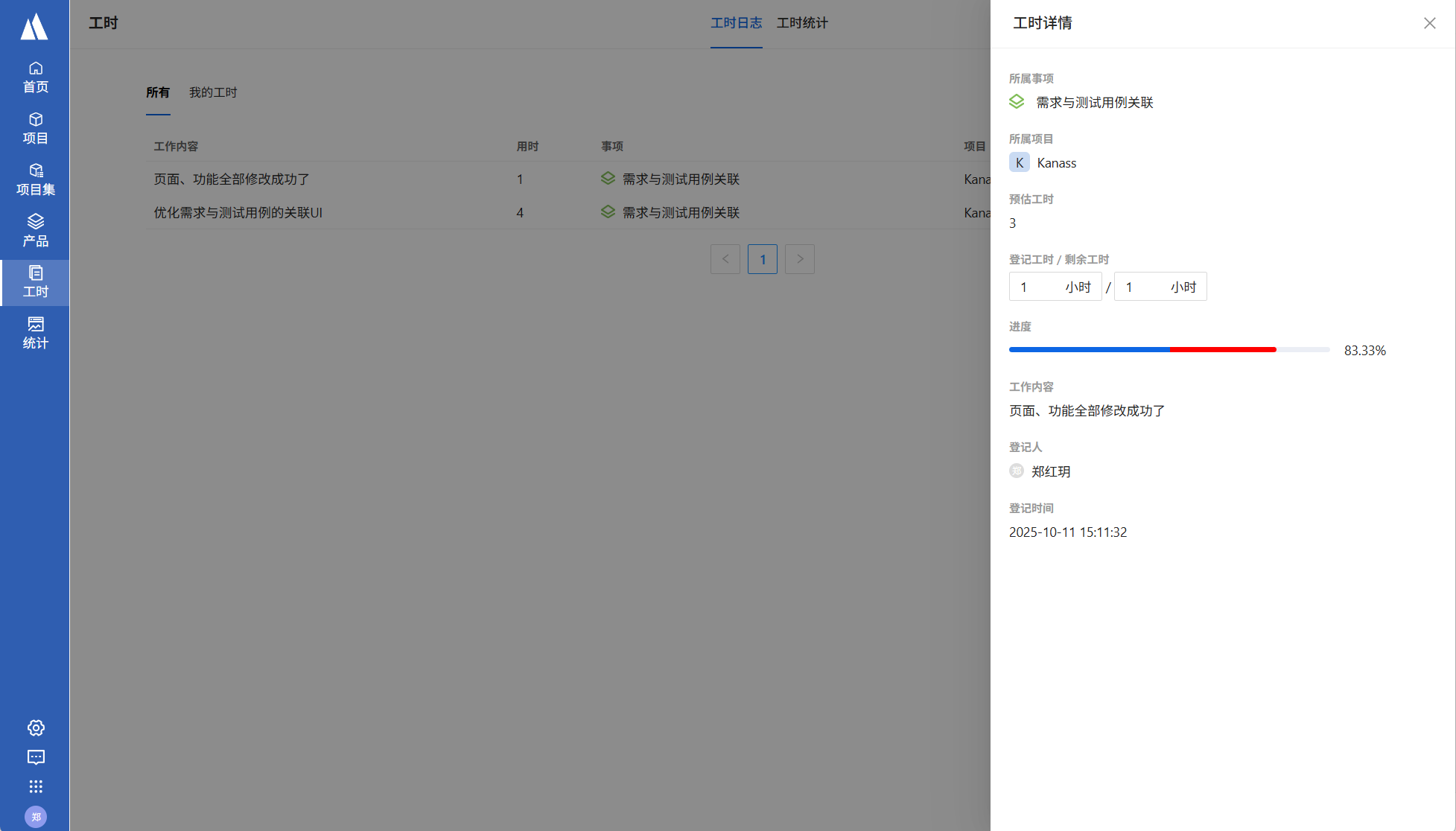
4、删除工时
- 单独删除工时
进入事项详情->工时,鼠标悬浮在任意工时上,即可出现删除按钮,点击后会删除工时
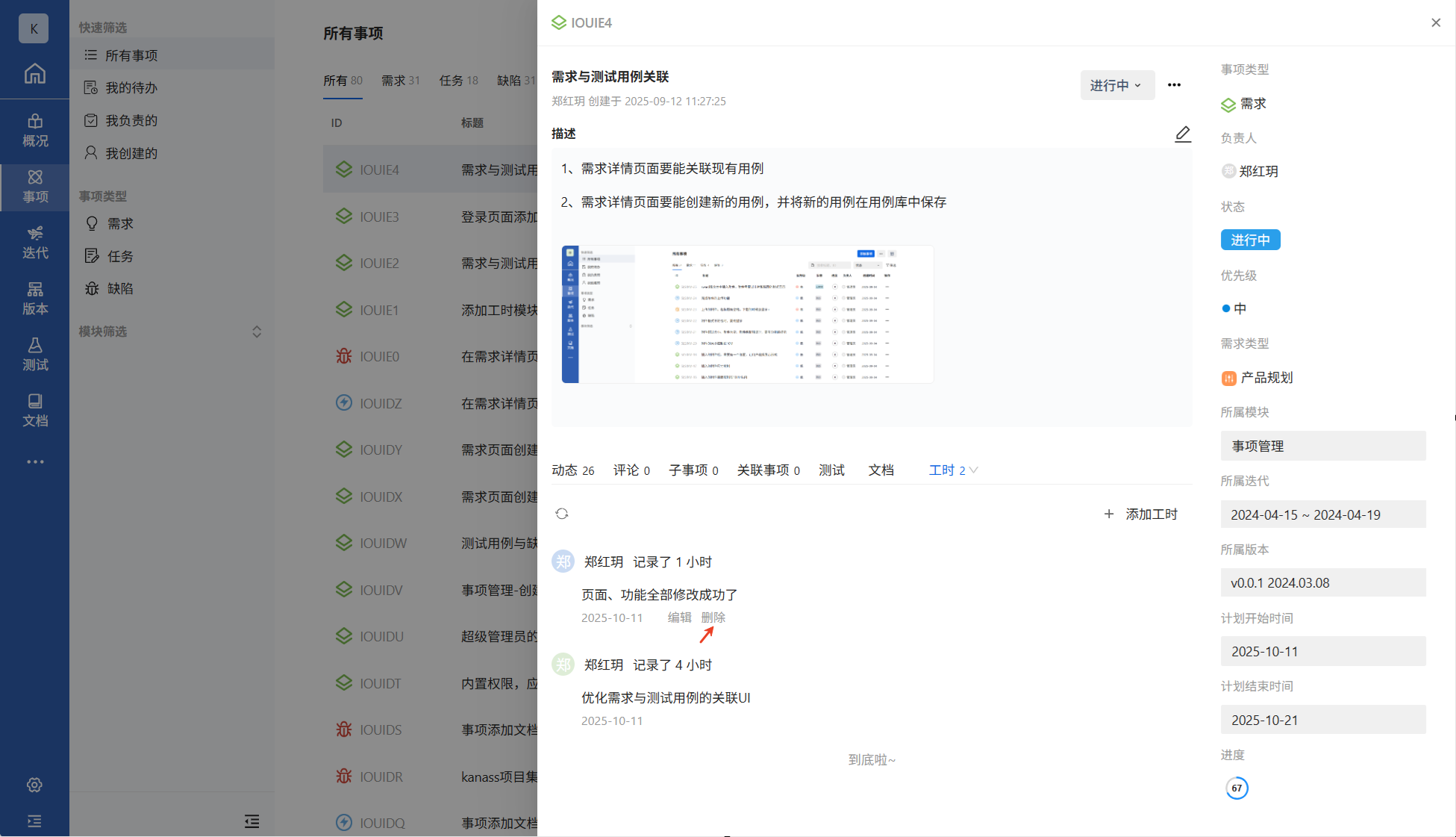
- 删除事项,会同步删除工时
直接删除事项,会同步删除当前事项下的所有工时
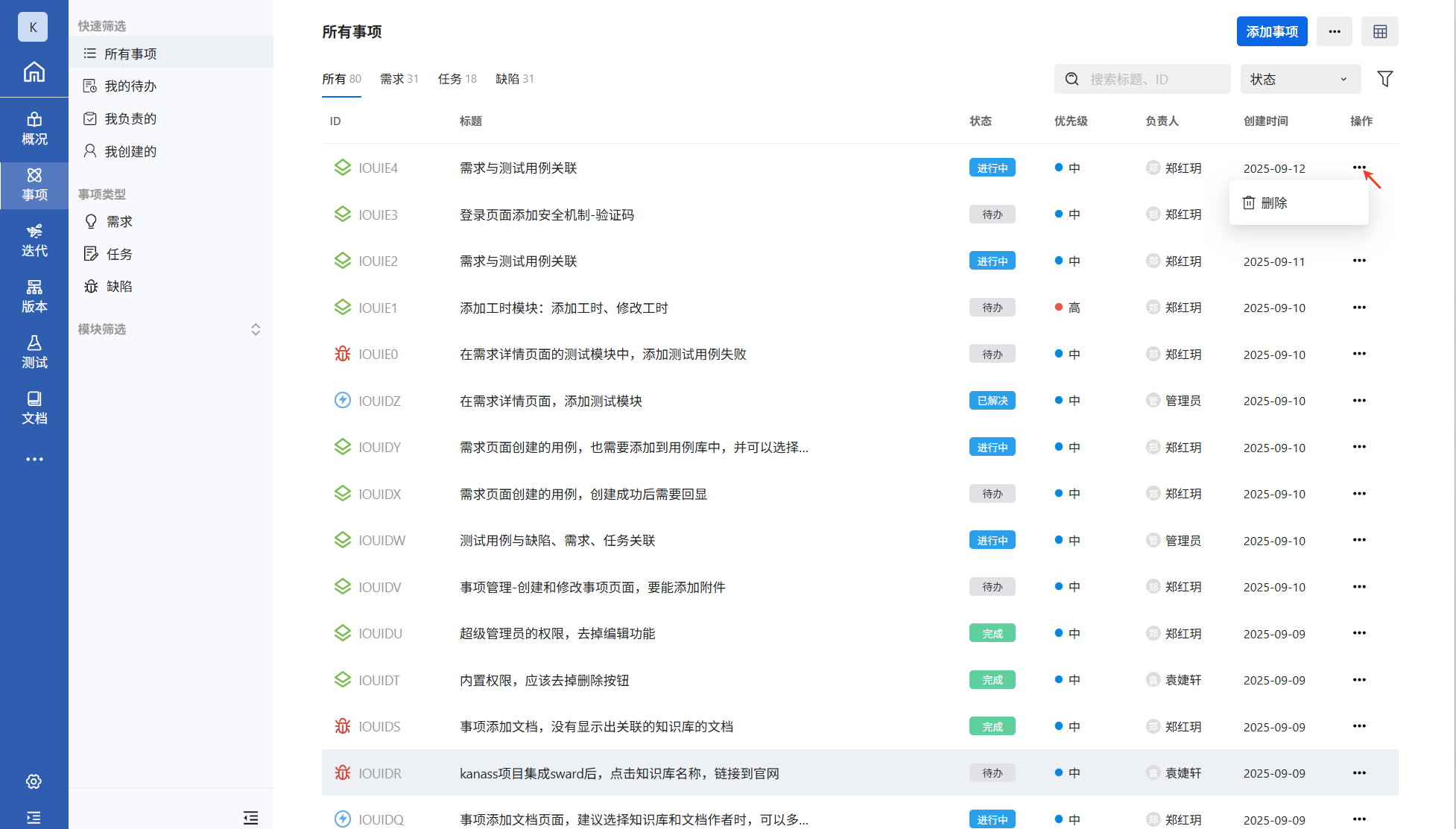
5、工时统计
工时模块->工时统计页面,可以分别按照项目成员、日志事项、日志项目三个维度,统计工时。